Cómo reparar el error de aplicación 0xc0000005
Miscelánea / / November 28, 2021
Error de aplicación 0xc0000005 El error (Infracción de acceso) se debe a que su computadora no puede procesar correctamente los archivos y la configuración que requiere para ejecutar un programa o instalación en particular. A pesar del error que se muestra cuando intenta utilizar determinadas piezas de software, o cuando intenta actualizar Windows, tiene muchos diferentes causas, incluidos problemas de RAM defectuosos, errores con los archivos de su PC y problemas con la configuración de su ORDENADOR PERSONAL.
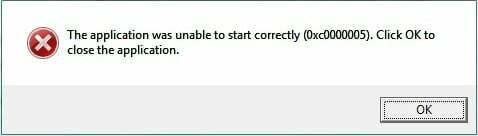
Causa del error de aplicación 0xc0000005
- Error de instalación de Windows
- Error de infracción de acceso
- La aplicación no puede iniciarse
Obtienes el error de aplicación 0xc0000005 mensaje cuando intenta iniciar uno de sus programas en Windows o instalar el software. El programa termina con el 0xc0000005 mensaje y no puede hacer que funcione. Intentaremos solucionar su problema mediante diferentes soluciones:
Contenido
- Cómo reparar el error de aplicación 0xc0000005
- Método 1: ejecutar Restaurar sistema
- Método 2: corregir la configuración del registro de Windows
- Método 3: ejecutar el Comprobador de archivos del sistema
- Método 4: Verifique su BCD (Datos de configuración de arranque)
- Método 5: apagar DEP
- Método 6: mala memoria RAM
- Método 7: prueba Rkill
- Método 8: deshabilitar el antivirus
Cómo reparar el error de aplicación 0xc0000005
Método 1: ejecutar Restaurar sistema
Antes de hacer nada, la mejor solución que puede intentar para corregir este error es utilizando Restaurar sistema de Windows, sí, puede cambiar a una fecha anterior cuando su PC estaba funcionando bien y no encontró el error de aplicación 0xc0000005.
1. Haga clic derecho en "Esta PC" o "Mi computadora"Y seleccione Propiedades.
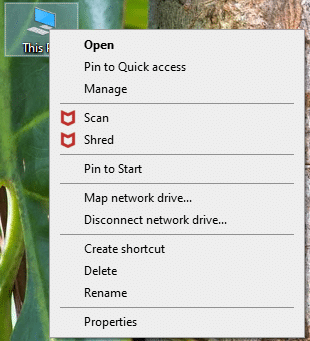
2. Cuando esté dentro de las ventanas de propiedades, seleccione "Configuración avanzada del sistema”En la esquina central izquierda.
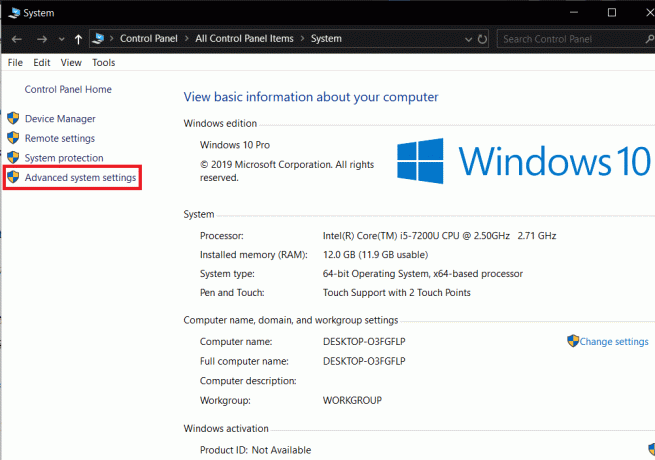
3. En la ventana de configuración avanzada, seleccione la pestaña "Proteccion del sistema”Y luego haga clic en“Restauración del sistema“.
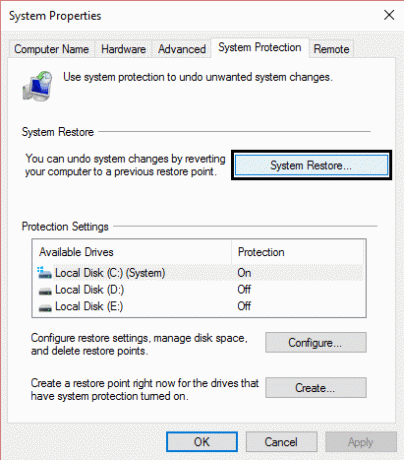
4. Pulse siguiente y marque la casilla "Mostrar más puntos de restauración“.
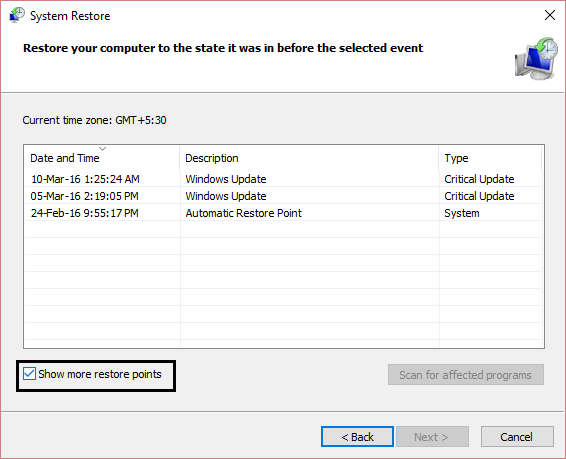
5. Desde allí, seleccione un punto de restauración (probablemente seleccione el punto de restauración que es 20-30 días antes de la fecha actual).
6. A cuadro de diálogo de confirmación aparecerá. Finalmente, haga clic en Terminar.

7. Eso es todo, tomará algún tiempo pero volverá a un punto anterior.
Ahora vaya y verifique si la solución anterior solucionó el error de aplicación 0xc0000005, si no, continúe con el siguiente método.
Método 2: Corregir la configuración del registro de Windows
Registro de Windows es una base de datos en Windows que contiene información importante sobre el hardware del sistema, los programas instalados y la configuración, y los perfiles de cada una de las cuentas de usuario en su computadora. Windows consulta continuamente la información del registro.
Los registros pueden corromperse debido a daños en ciertos archivos necesarios para apilar todo en su lugar. Estos también pueden verse afectados por virus y malware. Por lo tanto, siga estos pasos para corregir los registros y resolver el error de la aplicación. 0xc0000005.
1. Descargue e instale Registry Cleaner desde aquí.
2. Abra el software una vez finalizado el proceso de instalación.
3. En la interfaz, haga clic en el Registro pestaña presente en el panel izquierdo y haga clic en el botón etiquetado como Escanear en busca de problemas.

4. Comenzará a buscar errores en el registro y cuando termine la búsqueda, un botón Corregir el problema seleccionado se activará. Haga clic en ese botón y todo se arreglará.
5. Reinicie su PC y verifique nuevamente el error de aplicación 0xc0000005.
Para la mayoría de los usuarios, esta solución podría haber funcionado, pero si aún está atascado en el mismo error, continúe.
Método 3: ejecutar el Comprobador de archivos del sistema
los sfc / scannow El comando (Comprobador de archivos del sistema) analiza la integridad de todos los archivos del sistema de Windows protegidos y reemplaza las versiones incorrectas dañadas, cambiadas / modificadas o dañadas con las versiones correctas, si es posible.
1. Abrir símbolo del sistema con derechos administrativos.
2. Ahora, en la ventana de cmd, escriba el siguiente comando y presione Enter:
sfc / scannow

3. Espere a que finalice el comprobador de archivos del sistema.
Vuelva a intentar la aplicación que estaba dando error 0xc0000005 y si aún no se solucionó, continúe con el siguiente método.
Método 4: Compruebe su BCD (datos de configuración de arranque)
Ha pirateado o infectado archivos en su computadora. Los archivos podrían estar infectados por un virus o malware, pero si tiene xOsload.exe, xNtKrnl.exe o OEM-drv64.sys, son archivos pirateados para superar la activación de Windows.
Verifique su BCD y haga la solución a continuación si es necesario (bajo su propio riesgo). En Windows, abra el símbolo del sistema como administrador y escriba BCDEditar e ingrese, si la ruta del cargador de arranque de Windows es xOsload.exe, entonces debe eliminar algunos archivos y reparar su BCD.
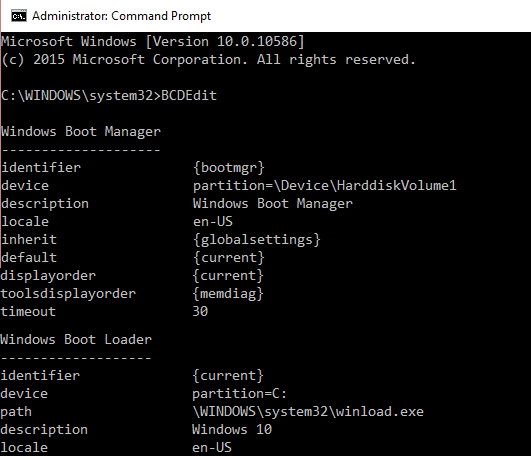
NOTA:Configure las letras de la unidad de acuerdo con el directorio de instalación de Windows. Luego, deberá volver a activar Windows, así que asegúrese de tener a mano su clave de Windows 7 o Windows 10.
Acceder a las opciones de inicio avanzadas o abrir Símbolo del sistema en el arranque luego escriba los siguientes comandos uno por uno y presione Enter:
Del D: \ Windows \ System32 \ xOsload.exe. Elimine D: \ Windows \ System32 \ xNtKrnl.exe. Del D: \ Windows \ System32 \ Drivers \ oem-drv64.sys. atributo c: \ boot \ bcd -h -r -s. ren c: \ boot \ bcd bcd.old. bootrec / rebuildbcd
Método 5: apagar DEP
Muy a menudo el error de la aplicación 0xC0000005 El error se produce debido a la Prevención de ejecución de datos (DEP) introducida por Microsoft en Windows SP2 y utilizada en versiones posteriores. DEP es un conjunto de características de seguridad que evita la ejecución de código desde segmentos de memoria no ejecutables. Tu puedes fácilmente apague DEP usando esta guía.
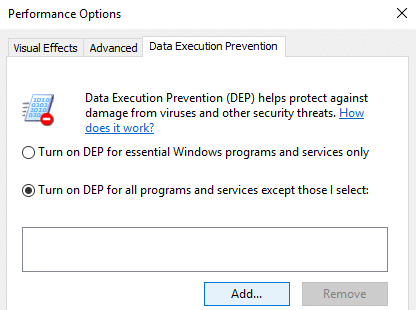
Método 6: Mala memoria RAM
Muy a menudo, el error de la aplicación se debe a una memoria RAM defectuosa. Esta es probablemente la razón por la que comenzó a recibir 0xC0000005 mensaje de error después de instalar una nueva memoria RAM. Para comprobar esto, puede quitar la nueva memoria y ver si el 0xC0000005 el error desaparece.
No olvide hacer lo siguiente antes de comenzar a eliminar la memoria:
1) Apague su computadora y retire todos los cables (energía, red, etc.)
2) Retire la batería (si tiene una computadora portátil).
3) Conéctese a tierra antes de tocar la memoria.
Si lo anterior no soluciona el problema, siempre puede prueba la RAM de tu computadora en busca de mala memoria.

Método 7: prueba Rkill
Rkill es un programa que se desarrolló en BleepingComputer.com que intenta terminar conocidos procesos de malware para que su software de seguridad normal pueda ejecutar y limpiar su computadora de infecciones. Cuando se ejecuta Rkill, eliminará los procesos de malware y luego eliminará las asociaciones ejecutables incorrectas y corregirá las políticas que nos impiden usando ciertas herramientas cuando termine, mostrará un archivo de registro que muestra los procesos que se terminaron mientras el programa estaba en funcionamiento. corriendo. Descarga Rkill desde aquí, instálelo y ejecútelo.
El virus o el malware también pueden ser el motivo del error de aplicación 0xc0000005. En caso de que experimente este problema con regularidad, debe escanear su sistema utilizando el software Anti-Malware o Antivirus actualizado como Microsoft Security Essential (que es un programa antivirus gratuito y oficial de Microsoft). De lo contrario, si tiene escáneres antivirus o de malware de terceros, también puede usarlos para eliminar programas de malware de su sistema.

Por lo tanto, debe escanear su sistema con software antivirus y deshacerse de cualquier malware o virus no deseado de inmediato. Si no tiene ningún software antivirus de terceros, no se preocupe, puede usar la herramienta de escaneo de malware incorporada de Windows 10 llamada Windows Defender.
Método 8: deshabilitar el antivirus
Los programas antivirus pueden afectar los archivos ejecutables de varios programas. Por lo tanto, para solucionar este problema, debe desactivar el programa antivirus de terceros para comprobar si fue el problema o no. Tenga en cuenta que deshabilitar los programas antivirus puede resultar en algunas amenazas graves para su computadora cuando se conecta a Internet.

También te puede interesar:
- Cómo reparar la advertencia de que su computadora tiene poca memoria
- Corrija su conexión no es un error privado en Chrome
- Cómo arreglar COM Surrogate ha dejado de funcionar
- Cómo reparar el error de aplicación 0xc000007b
Eso es todo lo que ha aprendido con éxito Cómo reparar el error de aplicación 0xc0000005 pero si aún tiene alguna pregunta con respecto a este artículo, no dude en comentar.



